
Klirik.narod.ru
Издательские технологииСпуск полос
Удобная распечатка больших документов
Как часто вам приходится распечатывать на принтере большие документы?
Что вы при этом делаете?
Самое первое, что приходит в голову — это просто нажать <Ctrl+P>, а после этого сидеть и добавлять бумагу в принтер.
Толстые кипы ненужной бумаги...
Что в результате этого получается? Кипа бумаги стандартного размера (как правило А4), которой крайне неудобно пользоваться, да и хранить её весьма затруднительно. Не будешь же заводить отдельную папку для каждого документа? Да и это, на самом деле, не выход... Хорошо, если программа, из которой производится распечатка, "умеет" самостоятельно нумеровать страницы. А если нет? Польза от такой распечатки весьма сомнительна. Она вряд ли эффективнее, чем просто чтение файла "с экрана".
Каков же выход?
Один из возможных вариантов — скрепить полученную кипу бумаги при помощи пластиковой или металлической спирали. Такую услугу сейчас оказывают очень многие копировальные центры, да и стоит это недорого. Однако полученная таким образом тетрадь, хоть и удобнее, чем просто "кипа бумаги", но всё равно обладает рядом недостатков: перфорированные края страниц при интенсивном использовании распечатки цепляются друг за друга, мнутся и рвутся. Если распечатываемый документ не подразумевает интенсивного использования, то с этим можно мириться. А если вы распечатываете, скажем, словарь, или какую-нибудь интересную книгу, скачанную из интернета одним огромным файлом в формате Word или HTML?
Старые добрые книги...
Решение данной проблемы существует! И существует уже очень давно. Откройте любую старую книгу в твёрдом переплёте и внимательно разберитесь в том, как она устроена. В настоящее время книги всё чаще делают простой склейкой предварительно обрезанной кипы бумаги по торцу. Получаемый клеевой переплёт очень прост для изготовления, однако зачастую подводит: при сильном раскрытии такая книга может легко сломаться. Другой вариант — когда книга состоит из множества тетрадей, каждая из которых прошита нитками, а все вместе они склеены между собой клеем. Такой переплёт сложнее в изготовлении, а потому и книги с нитко-швейным переплётом стоят, как правило, дороже. Но у нитко-швейного переплёта есть также и довольно большие плюсы. Он очень прочен, не боится перегибов и долговечен.
Однако самый большой плюс нитко-швейного способа скрепления — то, что при всех его достоинствах он может быть достаточно просто изготовлен вручную. Подумайте: немного усилий, и вместо неряшливой стопки бумаги, носящей гордое имя "распечатка", вы получаете полноценную, удобную и компактную книгу.
Однако для того, чтобы распечатать документ в виде книги, уже недостаточно просто нажать <Ctrl+P> в вашем любимом текстовом редакторе... Перед распечаткой нужно сделать ещё спуск полос.
Что такое спуск полос?
Под этим непонятным, на первый взгляд, словосочетанием скрывается весьма распространённая операция, без которой не обходится практически ни одно издание книги. Спуски полос бывают очень разными, и совершаются они с разными целями. Поэтому для простоты в дальнейшем речь будет идти о простейшем книжном спуске полос. Что это такое? Возьмём в качестве примера самую простейшую "модель" книги — обычный лист бумаги, сложенный пополам (рис. 1)
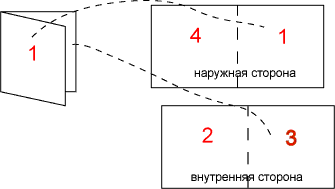
(рис. 1) Демонстрация спуска полос.
Если мы пронумерует странички в нашей "книге" (их у нас 4), и после этого развернём её, то увидим то, что показано на рисунке. На одной стороне листа разместятся страницы 4 и 1, на другой — 2 и 3. Итак, чтобы напечатать книгу из 4 страниц формата А5, нужно взять лист формата А4, на одной его стороне напечатать бок-о-бок 4-ю и 1-ю страницы книги, а на другой — 2-ю и 3-ю. После этого лист нужно согнуть пополам так, чтобы 2-я и 3-я страница оказались внутри.
Перевод 4-х страничного документа формата А5 в двухсторонний документ формата А4 с указанным расположением на нём страниц изначального документа и будет называться спуском полос. Чтобы это стало понятнее, возьмём ещё один пример, посложнее. Пусть теперь наша книга состоит из 8 страниц формата А5. Тогда спуск полос для этой книги будет представлять собой документ из двух листов формата А4: на первом листе страницы 8,1 и 2,7, а на втором — 6,3 и 4,5 соответственно (рис. 2).
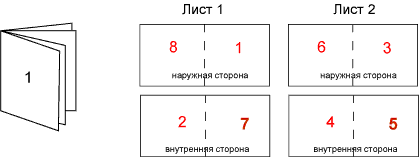
(рис. 2) Спуск полос 8-страничного документа
Распечатав на принтере составленный таким образом спуск полос и согнув распечатку пополам мы получим в результате то, что требовалось — 8-ми страничную "книгу".
Это всего лишь простейшие примеры спуска полос. На деле всё бывает намного сложнее. В издательствах книги печатаются вовсе не по 2 страницы на листе, а значительно больше. И спуски полос для этого делаются намного сложнее, так что некоторые страницы не только размещаются на большом листе, но ещё и переворачиваются. Однако здесь стоит вернуться к реалиям.
С чего начать?
Мы сейчас вовсе не собираемся заниматься крупными издательскими проектами. Нам всего лишь нужно распечатать большой документ. И инструментарий для этого у всех, как правило, одинаков. Это лазерный принтер (на струйном принтере печать больших документов обойдётся слишком дорого) и стандартная офисная бумага — формата А4, плотностью 80г/кв. м. Также, разумеется, имеется и компьютер для осуществления задуманного. А в результате мы хотим получить книжку формата A5, состоящую из отдельных тетрадок.
Если документ для распечатки не очень большой, то можно обойтись одной единственной тетрадкой. Однако если в документе получается больше 28 страниц формата А5, то лучше уже всерьёз подумать о ниткошвейной книжке из двух и более тетрадок. Почему? Потому что небольшой документ можно оформить в виде брошюры, сшитой при помощи самого обычного степлера. Однако если брошюра получится слишком толстой, то со степлером уже могут возникнуть проблемы — он просто не сможет пробить скрепкой толстую пачку бумаги.
Итак, из практических инструментов для изготовления брошюр вам потребуются, кроме бумаги для распечатки, толстая бумага для обложки, степлер с широким захватом (можно найти в канцелярском магазине), скрепки для степлера, канцелярский нож для бумаги, металлическая линейка и подложка, на которой можно резать (доска). Нож и линейка вам потребуются для того, чтобы подрезать торцы у готовой брошюры.
Для изготовления ниткошвейной книги вам потребуются, кроме бумаги для распечатки, шило, иголка, белая шёлковая или капроновая нитка, клей ПВА, кисточка для клея, канцелярский нож для бумаги, металлическа линейка и подложка, на которой можно резать (доска).
В общем-то, довольно несложный набор инструментов. Наверное, даже не придётся специально идти в магазин :)
Остаётся, в общем-то немногое: подготовить и распечатать спуск полос. И вот тут-то начинается самое интересное...
Спуск полос... неужели вручную?!
Конечно же нет! Хотя, конечно, находятся и такие умельцы. Я помню, как сам однажды вручную спускал полосы в 40-страничной брошюре в Microsoft Word... Впечатления получил незабываемые. Хотя... это хорошая мысль. Попробуйте создать в Word 40-страничный документ портретного формата A5 с каким-нибудь текстом (например, скопируйте и вставьте несколько раз подряд содержимое этой статьи). Затем создайте новый документ альбомного формата А4, с двумя колонками, и вперёд! 40,1; 2,39; 38,3; 4,37... вам довольно скоро всё это надоест. Затем появятся досадные ошибки, которые приведут к необходимости начать всё сначала... Вы начнёте нервничать и злиться, и, в конце концов, может быть даже не доделаете начатое до конца... Но зато очень хорошо поймёте саму идею спуска полос.
Какие альтернативы ручному спуску? Естественно, готовые программы. Таковых довольно много, и именно о них и пойдёт речь дальше.
Спуск полос в Microsoft Word
По приведённой ссылке вы можете скачать программу-макрос для Word "вёрстка текста книжкой". Если вы часто занимаетесь распечаткой больших документов, то рекомендую вам поставить её в "startup" Word-а. Программа, в общем, довольно проста. Открываете большой документ, для которого нужно сделать спуск полос и нажимаете на панели программы кнопочку с пиктограммой раскрытой книжки. После чего открывается большое диалоговое окно, в котором довольно чётко и ясно описано то, как работать с программой. Далее вам нужно лишь следовать инструкциям — в результате вы получите новый документ, представляющий собой готовый спуск полос исходного документа в книжку нужного формата. Причём, если в книжке получается слишком много страниц, программа сама предложит создать не одну брошюру, а набор тетрадок для сшивания. Далее всё чрезвычайно просто — в той же самой панели нажимаем кнопку с пиктограммой принтера и распечатываем полученный спуск полос. Сначала печатаем все нечётные страницы, затем, на обратной стороне листа — все чётные (если, конечно, вы не являетесь счастливым обладателем принтера, который может печатать сразу с двух сторон листа). После этого приступаем к сборке.
Приведённое решение задачи спуска полос при помощи Microsoft Word является очень простым. Думаю, оно вполне способно удовлетворить потребности практически каждого, кому приходится сталкиваться с распечаткой больших документов. Особенностью данного решения является то, что в результате получается новый документ Word, для распечатки которого никаких специальных приложений спуска полос уже не требуется. Это удобно если вы, скажем, собираетесь разместить готовый спуск полос где-нибудь в интернете. Однако это решение далеко не является окончательным. Дело в том, что Word, будучи по сути офисным приложением, а не программой настольного издательства, не может производить точное размещение объектов на странице. Кроме того, далеко не каждый файл можно открыть при помощи Microsoft Word.
Для тех, кто желает достигнуть большего, продолжим...
Спуск полос в Adobe Pagemaker
Adobe Pagemaker является одной из наиболее "старых" программ настольного издательства. К достоинствам программы следует отнести качественную локализацию, что весьма важно для русскоязычного пользователя. В комплект поставки дистрибутива Adobe Pagemaker 6.5, гуляющего по России, входит дополнение "спуск полос", назначение которого, я думаю, объяснять особо не нужно. Кроме того, сама программа снабжена качественным русским Help-ом, описывающим, в частности, это дополнение. При помощи Adobe Pagemaker можно спускать полосы, прежде всего, в самих документах PageMaker. Также можно импортировать внешний текстовый файл (наш пресловутый "большой документ") и спустить полосы в полученном документе. В результате выполнения данного дополнения Pagemaker создаёт новый документ, представляющий собой готовый спуск полос. Кроме высокой точности расположения объектов на нём, дополнение PageMaker предусматривает также возможность компенсации т.н. "сползания" — поправки на толщину бумаги, из-за которой внутренние страницы тетради оказываются после обрезки расположенными ближе к краю листа, чем внешние. PageMaker учитывает это, и при выполнении спуска полос размещает внутренние страницы ближе к центру, так что после обрезки сползание исчезает.
Как уже было сказано, PageMaker в качестве результата создаёт новый документ с готовым спуском полос. Это даёт возможность размещения его в интернете. Однако серьёзным минусом при этом является огромный размер файлов PageMaker. Распечатывается этот документ аналогично документу Word — на разные стороны листа.
Спуск полос в Adobe InDesign
Для спуска полос в Adobe InDesign вам потребуется установить дополнение Imposer с сайта www.alap.com. Подобно Adobe PageMaker, Adobe InDesign может использоваться для спуска полос в документах своего "родного" формата, а также для спуска полос внешних файлов, которые для этого должны быть импортированы в документ Adobe InDesign. Особенностью работы упомянутого дополнения спуска полос от ALAP является то, что при работе никаких новых документов, содержащих в себе готовый спуск полос не создаётся. Спуск осуществляется непосредственно на принтер. Другой особенностью является то, что дополнение спуска полос корректно работает только с PostScript принтерами. Иначе программа просто "вылетает". Мне так и не удалось заставить InDesing печатать спуски полос на обычном PCL-принтере. Это является серьёзным недостатком, учитывая то, что post-script принтер есть далеко не у каждого. Одним из возможных вариантов работы является печать спуска на Acrobat Distiller, и последующая распечатка на любом принтере из Adobe Acrobat или Adobe Acrobat Reader. Однако это уже затрагивает формат PDF, о котором отдельно речь пойдёт ниже.
Спуск полос в QuarkXPress
QuarkXPress — другая мощная программа настольного издательства. На западе она является лидером. У нас, в России, она менее известна, чем Adobe PageMaker. Это связано с тем, что для неё нет качественной локализованной версии, и поэтому вся работа с программой возможна на английском языке. Это, как легко можно предположить, устраивает далеко не всех. Для QuarkXPress существует несколько различных дополнений спуска полос. Одно из них — всё тот же Alap Imposer. О нём я уже упомянул в вышестоящем разделе о спуске в Adobe Indesign, а потому не буду повторяться. Дополнение совершенно такое же, как и для InDesign, с точно такими же достоинствами и недостатками. Существует также и другое дополнение, работающее аналогичным образом — Imposition lite, также реализующее спуск полос непосредственно на принтер и конфликтующее с не-postscript принтерами. С точки зрения "продвинутого" спуска полос для крупного издательства в этих двух дополнениях, безусловно, есть различия, но для нашей задачи — распечатки в виде обычной книги большого документа — эти дополнения различаются только интерфейсом. Также существует дополнение, реализующее спуск полос в отдельный документ — подобно тому, как это делается в Microsoft Word и Adobe Pagemaker. Это дополнение называется Bookletizer, его можно найти на сайте www.visionsedge.com, прямая ссылка на файл здесь.Однако его ценность весьма сомнительна, поскольку данное дополнение не умеет делать ничего, кроме одной брошюры, независимо от числа страниц в документе. Но для небольших документов оно вполне приемлемо.
Одним из больших достоинств QuarkXPress является очень малый размер его собственных файлов, по сравнению с PageMaker и InDesign. При импорте большого документа Word в документ QuarkXPress, размер выходного документа может оказаться даже меньше, чем исходного файла Word. Другим достоинством является наличие таблиц символьных стилей, а также довольно корректный и прозрачный импорт документов Word и файлов RTF, позволяющий сохранить стили оформления в импортированном документе. Наконец, при помощи дополнения PDFImport и установленного Adobe Acrobate Distiller, QuarkXPress позволяет получаеть компактные по размеру файлы PDF, о которых пойдёт речь ниже.
Спуск полос через файлы PDF
Данный способ позволяет получить спуск полос в виде отдельного файла от тех приложений, которые делают спуск полос непосредственно на принтер (такие, как дополнение Imposer для Adobe Indesign и для QuarkXPress от фирмы ALAP). Суть метода состоит в прямой распечатке спуска полос из любой программы на принтер Acrobat Distiller, или на любой PostScript принтер в файл — и последующей обработке файла при помощи Acrobat Distiller. Таким образом также решается проблема несовместимости указанных приложений с не-postscript принтерами, поскольку Acrobat Distiller является именно postScript устройством. Полученные в результате этого файлы PDF являются весьма компактными и доступными вариантами спуска полос, они вполне могут быть размещены в интернете.
Некоторые проблемы могут возникнуть при распечатке pdf-файлов. Дело в том, что зачастую при "обычной" печати встроенные в документ шрифты печатаются неправильно. Приходится включать при распечатке опцию "print as image", что во много раз увеличивает время печати. Учитывая то, что речь идёт о распечатке больших файлов, такое лавинообразное увеличение времени распечатки совершенно неуместно. Вот два возможных выхода из этой ситуации:
1. Производить распечатку через Acrobat Reader 3.x. Это древнее приложение распечатывает файл на обычный PCL-принтер очень быстро, и, как правило, намного качественнее, чем более новые Acrobat 4.x и Acrobat 5.x. Даже в режиме print as image распечатка всё равно происходит быстрее, чем на более старших версиях программы. Если у вас уже установлен Adobe Acrobat более старшей версии, чем 3.x, то вы можете воспользоваться возможностями Acrobat 3.x, установив его на каком-нибудь другом компьютере, и скопировав себе папку, содержащую установленную программу.
2. Производить распечатку через другую программу, умеющую парсировать PDF. Первое, что приходит в голову — Alladin GhostScript (GhostScript, GSView).
Спуск полос в Adobe Acrobat
В отличие от предыдущего раздела, здесь речь пойдёт о том, как выполнять спуск полос непосредственно в готовом PDF-документе. Этот способ наиболее универсален, поскольку позволяет спускать полосы буквально с любой программы, способной в принципе печатать на принтер. Более того, доступные дополнения спуска полос для Adobe Acrobat обладают весьма широкими возможностями, зачастую превышающими возможности аналогичных дополнений для других программ.
Для спуска полос в Adobe Acrobat вам нужен исходный файл в формате PDF. Как получить такой файл, я думаю, объяснять не надо. Можно даже просто скачать какую-нибудь web-страницу при помощи встроенного в Acrobat дополнения WebCapture. Если речь идёт о "большом текстовом документе" — вроде файла Word, RTF или TXT, то можно просто распечатать его в PDF-файл. Однако чтобы получить качественную вёрстку я рекомендую создать в QuarkXPress документ книжного формата, с колонтитулами и номерами страниц, и экспортировать его в PDF. Можно, конечно, сделать это и при помощи других издательских программ, но QuarkXPress позволяет получить наиболее компактный и "правильный" файл для последующей работы. Здесь вы можете скачать шаблон для такой книжной вёрстки. Всё, что вам нужно — это выделить текстовый фрейм на второй странице шаблона, и "залить" в него нужный текст. Затем перейти в режим правки страниц шаблона и обозначить колонтитулы для будущей книги. После этого смело экспортируйте файл в PDF и приступайте к дальнейшей обработке.
Теперь, собственно, о программах спуска полос. Их, по крайней мере, две. Одна из них — Quite Imposing Plus может быть легко найдена и скачана в интернете. Это очень мощная программа, предназначенная для спуска полос в издательстве. Ею, в принципе, можно воспользоваться, но есть более простая программа, подходящая для нашей цели получения простого книжного спуска полос.
Другая программа — PDF Imposer от фирмы Computerstream. Демо-версию этой программы можно найти здесь. Если кто-нибудь найдёт полную версию и вышлет мне ссылочку, буду весьма благодарен! Однако даже при помощи демо-версии уже можно вполне сносно работать. Данное приложение, кроме "стандартных" функций вёрстки многотетрадной книги и компенсации "сползания", также может расставлять на торцах получаемых тетрадей сборочные метки, которые сильно облегчают дальнейшую работу с распечаткой. Именно при помощи этой программы мы и будем делать спуск полос. Одним из достоинств программы является возможность сохранения настроек программы в файл. Установленная программа находится в меню Plug-Ins программы Adobe Acrobat. Настройка программы осуществляется при помощи пошагового мастера, однако можно просто скачать здесь готовые настройки и загрузить их в программу. Для спуска полос вам нужно просто загрузить этот файл настроек в программу и сразу нажать "finish". После этого программа спросит, следует ли ей изменять открытый PDF-файл, или же нужно создать новый, и после этого довольно быстро выполнит спуск полос. В результате этого вы получите готовый к распечатке файл. Правда, в связи с тем, что это всего лишь демо-версия, в готовом файле спуска полос посередине каждой страницы будет помещён чёрный крест. Можно просто удалить его вручную, при помощи стандартного инструмента touch-up, однако это долгое и утомительное занятие — ведь кресты размещаются на каждой странице, а их в большом документе может быть очень много.
Есть другой вариант, более удобный. Он требует, чтобы у вас также было установлено дополнение Enfocus PitStop, которое можно скачать на одноимённом сайте (www.enfocus.com). Вам нужно создать два скрипта. Вот они:
1. Скрипт "prepare to impose"
Select Stroke color (device color Gray 0%)
Select if Line Weight is = 1.00pt
AND
Change Stroke color (Repository color "Bluesky")
2. Скрипт "Complete impose"
Select Stroke color (device color Gray 0%)
Select if Line Weight is = 1.00pt
AND
Remove Selection
Select Stroke color (Repository color "Bluesky")
Select if Line Weight is = 1.00pt
AND
Change Stroke color (device color Gray 0%)
Первый скрипт выполняется перед спуском полос. Он изменяет цвет объектов, чьи характеристики совпадают с характеристиками будущих крестов, которые разместит демо-версия дополнения спуска полос, на некий третий цвет. Затем выполняется спуск полос, который кроме своей непосредственной задачи добавляет к документу кресты. Затем запускается второй скрипт. Он находит кресты по их характерным признакам (чёрный цвет пространства Grayscale и линия толщиной 1pt без заливки) и удаляет их, после чего восстанавливает обратно в чёрный цвет объектов, изменённых первым скриптом.
Первый скрипт необходим для того, чтобы при последующем удалении крестов не удалились бы также и части документа, чьи характеристики могут совпасть с характеристиками крестов.
В целом, процедура спуска полос в Adobe Acrobat будет выглядеть следующим образом:
1. Загружаем исходный файл.
2. Обрабатываем его скриптом "prepare to impose".
3. Выполняем спуск полос, пользуясь настройками из файла book.jt
4. Обрабатываем то, что получилось скриптом "complete impose"
5. Сохраняем полученный спуск полос в файл и наслаждаемся результатом.
Полученный файл распечатываем — нечётные страницы на одну сторону листа, чётные — на другую. О распечатке pdf-файлов уже было сказано в разделе "Спуск полос через файлы PDF".
Сборка распечатки в книгу или брошюру
Итак, вы получили распечатку спуска полос вашей будущей книги или брошюры. Что дальше? Если брошюра — одна, то готовим отдельно и распечатываем на более плотной бумаге обложку, после чего сгибаем брошюру вместе с обложкой и прошиваем степлером в 2-х местах, подобно обычной школьной тетради. После этого приступаем к обрезке.
Если вы распечатали книгу, состоящую из нескольких тетрадей, то вам нужно разделить распечатку на группы по тетрадям, после чего согнуть каждую тетрадь и сложить тетради вместе. Если в распечатке есть сборочные метки на каждой тетради (они получаются при спуске полос в Adobe Acrobat через PDF Imposer), то это будет очень просто: сборочные метки находятся на внешней стороне первого листа каждой из отдельных тетрадей, так что рассортировать распечатку по тетрадям не составит труда. После сгиба отдельных тетрадей и сборки книги эти метки на различных тетрадях выстроятся в правильную "лесенку", по которой вы сможете контролировать правильность сборки книги (рис. х1).
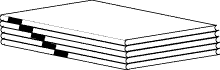
рис. х1. Книжный блок с метками сборки
Сложив все тетради вместе, возьмите карандаш и разметьте отверстия для сшивания тетрадей. Необходимо, чтобы ответстия у соседних тетрадей находились строго друг против друга. Затем возьмите шило, и на специальной подложке проколите отверстия в каждой из тетрадей. Для книг объёмом до 300 страниц обычно достаточно двухшовного скрепления; для более толстых желательно наметить три шва (рис. х2).
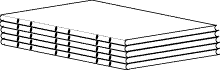
рис. х2. Книжный блок с разметкой трёх швов
Затем берём иголку, заправляем в неё достаточно длинную нить (1-1,5м) и сшиваем тетради между собой в книгу при помощи очень простого встречного шва (рис. х3). В конце шва связываем между собой концы нити и обрезаем их, оставив 1-1,5 см. Затем прошиваем второй шов, и, если нужно, третий.
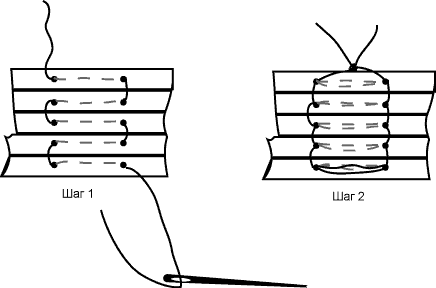
рис. 3х. Встречный шов
Теперь книгу осталось склеить. Как вы уже можете убедиться, она представляет собой довольно прочную конструкцию, даже несмотря на то, что отдельные тетради скреплены между собой только на нитках. Для склейки книгу нужно положить на стол, и сдвинуть тетради друг относительно друга так, чтобы получилась "лесенка" (рис х4). Затем нужно густо намазать эту "лесенку" клеем ПВА, выровнять тетради в книжный блок и положить всё под пресс на 30-40 минут. За это время клей успеет хорошо схватиться. Досушивать книгу можно при комнатной температуре или на батарее.
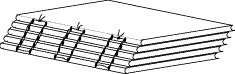
рис. х4. Сшитый книжный блок, сдвинутый для склейки
Обрезка
Брошюру или высушенный книжный блок кладём на подложку, прикладываем сверху металлическую линейку по границе среза, согласно заданным полям, и обрезаем поля при помощи канцелярского ножа для бумаги. Держите линейку жёстко, и не сдвигайте её до самого конца реза. Нож двигайте, держа его под острым углом к поверхности бумаги, при этом стараясь, чтобы положение лезвия было вертикальным. Рез совершайте без давления на нож, многократными движениями его по линейке на себя. Не старайтесь закончить рез как можно быстрее, оказывая давление на нож. За одно движение вы должны срезать 2-3 листа бумаги, не больше. Если поторопиться на данном этапе, то рез с высокой вероятностью получится кривым. Лучше всего эту операцию вообще совершить одним движением специального гильотинного ножа, но покуда мы занимаемся домашним изготовлением книги, такой нож вряд ли окажется под рукой.
Окончательные штрихи к новой книге
После обрезки брошюра является полностью готовой. Для книги же ещё нужно предусмотреть обложку... Здесь, я думаю, лучше всего позвонить в справочное бюро в вашем городе и узнать адрес ближайшей переплётной мастерской. Можно, конечно, попытаться самостоятельно изготовить мягкую или твёрдую обложку, но это может оказаться далеко не простым делом, и в результате на обложку вы потратите ещё больше времени, чем на всю книгу. Хотя книгой, в принципе, можно пользоваться и без обложки, но только очень аккуратно.
В переплётной мастерской вам могут не только сделать обложку, но и сделать всю книгу целиком из отдельных тетрадей. В этом случае вам не придётся самостоятельно сшивать, склеивать и обрезать книгу, за вас это сделают переплётчики. Тогда вся задача удобной распечатки большого документа для вас сведётся к тому, что перед распечаткой вы выполните на компьютере спуск полос, распечатаете его, а затем отнесёте то, что получилось в переплётную мастерскую, и, через некоторое время, получите готовую книгу!
Если вы живёте в Новосибирске, то сшивку, склейку, обрезку и переплёт вы можете сделать в Новосибирском Полиграфкомбинате, по адресу: ул. Красный проспект, д. 25. (это между Автовокзалом и ст. метро."Площадь Ленина").
И, наконец, последнее. В качестве примера вышеизложенного, здесь вы можете найти готовые спуски полос книг Дж. Роулинг о Гарри Поттере. Спуск полос в этих файлах осуществлялся через импорт оригинала в публикацию QuarkXPress, вёрстку его в книжном формате A5, экспорт публикации в PDF и спуск полос в Adobe Acrobat при помощи скриптов Enfocus Pitstop и дополнения PDF Imposer.
(c) 2002 Алексей Виноградов, владелец сайта klirik.narod.ru